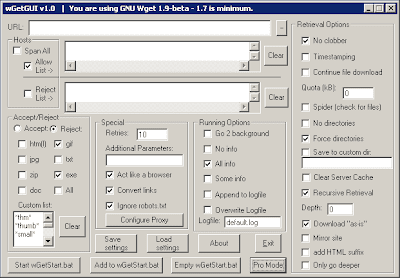Esta semana he vuelto a encontrar un ejemplo, creo que bastante ilustrativo, del fenómeno. La captura de pantalla pertenece a la herramienta gratuita Bulk Rename Utility, una utilidad imprescindible cuando necesitamos renombrar de forma masiva archivos en un directorio.

Funcionalmente, ninguna pega, más bien todo lo contrario: es potentísima, e incluso una vez la has utilizado un poco resulta hasta fácil de manejar.
Ahora bien, a nivel de interfaz la primera impresión es una auténtica agresión al usuario. De hecho, hasta los propios autores se lo toman con filosofía, como podemos leer en el primer párrafo del tutorial de su web:
“You've installed the software, you've launched it, and you now see a million and one controls and boxes on the screen. The first thing to do is DO NOT PANIC!”Pero vaya, como ya decía años atrás, el que esté libre de pecado que tire la primera piedra ;-)
Publicado en: Variable not found.
Publicado por José M. Aguilar a las 12:18 p. m.
Etiquetas: antipatrones, desarrollo, diseño, interfaces

e inevitable fenómeno, Ian Voyce ha publicado hace unas semanas el divertido post The 7 signs your UI was created by a programmer, en el que recoge pistas que nos ayudarán a determinar si el interfaz de la aplicación que usamos a diario está creado por un diseñador experto en usabilidad, o ha sido el propio desarrollador el encargado de dichas tareas.
Bueno, en realidad se trata más bien de una lista con malos hábitos en el diseño de interfaces, y no necesariamente creados por programadores, pero ciertamente me he reconocido en alguno de los puntos y me han hecho gracia. Los cito y comento a continuación:
- Iconos de exclamación en cuadros de diálogo
Efectivamente, cuando incluimos una exclamación en un cuadro de diálogo no pensamos en que es posible que el usuario vea el mensaje 50 veces al día, con lo que dejaría de ser ese mensaje asombroso y puntual que pensamos en un principio. Hoy en día, muchas aplicaciones utilizan un tono mucho más neutral y cercano para enviar mensajes al usuario. - Mensajes con dobles negaciones en cuadros de diálogo, del tipo “¿Seguro de que no quieres perder tus cambios?” -- Hmm… sí… digooo, no… También son muy propias construcciones más complejas de la cuenta, paradójicas o inesperadas, como “Su mensaje no se ha enviado, ¿desea descartarlo?”, que ponen a prueba los reflejos de cualquier usuario.
- Orden de tabulación inexistente, o incorrecto, que fuerzan a que la navegación se realice exclusivamente a golpe de ratón. Y especialmente en aplicaciones de entrada masiva de información, el cambio de teclado a ratón y viceversa es terrible. Y para
hacernos conscientes de ello, nada como dar vacaciones un rato al animalito y ver lo bien que manejamos determinadas aplicaciones.
- Groupboxes rodeándolo todo… porque hay sitios donde queda bonito, aunque no esté agrupando nada ;-). Me confieso: durante años, he rodeado de groupboxes todo lo que se me ponía por delante, porque me parecía más agradable a la vista. Ahora lo estoy dejando ;-)
Iconos creados en el IDE, je, este es otro de mis puntos fuertes: soy un fiera diseñando iconos desde el editor de Visual Studio. El problema es que, a pesar de lo orgulloso que estoy siempre de mis creaciones artísticas, no quedan bien e incluso introducen un cierto tufillo a cutre en las aplicaciones.
- Utilización de grids, debido a lo que llama Voyce “la enfermedad de considerar que Excel es lo máximo en diseño de interfaces de usuario”, que fomenta la creación de rejillas con controles de lo más potentes y variopintos en las filas de datos (calendarios, gráficos, etc.).
- Message Boxes no implementados, el equivalente en los interfaces de usuario a los TODO en el código fuente :-DD. Buena analogía. Algo parecidos serían los mensajes del tipo “Este mensaje no debería aparecer nunca” que alguna vez he encontrado por ahí, auténticos actos de rebeldía contra sus respectivos creadores.
- Uso excesivo de cuadros de diálogo, incluso en situaciones en las que perfectamente podríamos obviarlos por no ofrecer información útil para el usuario, que no va a poder entender, o donde no se requieren decisiones por su parte.
Esto es algo muy frecuente de ver. Por ejemplo, el otro día accediendo a una aplicación web para la que es necesario contar con certificado digital, me saltó la alerta que muestro a la derecha:
Sí, probablemente los componentes Java necesarios para la autenticación y firma electrónica hayan sido detectados con éxito, pero… ¿realmente era necesario interrumpir mi navegación para informarme de ello? ¿Un usuario, sabrá interpretar el mensaje? Y en cualquier caso, ¿le aporta algo? No sé, no sé… me da que es unalert()creado por un desarrollador durante las pruebas y que al final se quedó ahí para la posteridad.
Hasta aquí las citadas en el post original, aunque siguiendo en la misma línea, puedo añadir algunas más de propia cosecha:
- Cuadros de diálogo con mensajes y botones inconsistentes. Mensajes del tipo “¿desea cancelar la operación?” en cuyo pie aparece un botón “Aceptar” y otro “Cancelar” siempre me dejan pensando un rato. Si pulso aceptar, ¿estoy aceptando la cancelación, o justo lo contrario?… Muchas veces, parece que sólo podemos confiar en el azar.
- Cuadros de mensaje con demasiados (o demasiados pocos) botones. No siempre atendemos a la Ley de Hick, que nos dice que “el tiempo que se tarda en tomar una decisión aumenta a medida que se incrementa el número de alternativas”, y eso nos lleva a crear cuadros de diálogo con muchos, demasiados, botones que el usuario debe estudiar.
Y justo en el lado contrario, pero igualmente desconcertantes, son los cuadros de diálogo de introducción de datos sin ningún botón de aceptación, en los que su cierre (con la X de la esquina superior) implica el salvado de datos. - Interfaz descuidado. Y no hablo de bonito o feo, términos bastante subjetivos, sino de descuidado: controles sin alinear, con tamaños no proporcionales al contenido pretendido, sensación de desorden, faltas de ortografía… Esto no es un problema de interfaces creados por desarrolladores, sino creados por gente que no pone el más mínimo cariño en lo que hace, independientemente de su puesto de trabajo.
- Interfaces monocromos, mi especialidad. Como inútil reconocido en temas de diseño, me considero absolutamente incapaz de crear algo medio aparente con más de un color (eso sí, empleando distintas tonalidades ;-)). Nunca he entendido la compleja lógica que hay detrás del “eso no pega con aquello”, que algunos/as parecen dominar de serie.
- Controles con trastorno de personalidad. Un clásico es encontrar un grupo de checkboxes actuando como un grupo de radios. A ver, si sólo vamos a poder elegir una de las opciones, ¿por qué no usamos directamente el control específicamente ideado para ello? ¿Y un desplegable con las opciones "Activar" y "Desactivar"? ¿No sería más claro poner un checkbox?
Artículo original: The 7 signs your UI was created by a programmer
Publicado en: Variable not found.
Publicado por José M. Aguilar a las 5:17 p. m.
Etiquetas: antipatrones, buenas prácticas, humor, interfaces, patrones
 Saboreando los bocabits ofrecidos por Javier Babuglia encontré, hace ya algo de tiempo, una herramienta de prototipado de interfaces de usuario de lo más útil y simpática, Balsamiq Mockups, que combina la potencia y flexibilidad de un diseñador visual con los resultados del prototipado en papel.
Saboreando los bocabits ofrecidos por Javier Babuglia encontré, hace ya algo de tiempo, una herramienta de prototipado de interfaces de usuario de lo más útil y simpática, Balsamiq Mockups, que combina la potencia y flexibilidad de un diseñador visual con los resultados del prototipado en papel.El objetivo de este tipo de herramientas no es obtener el diseño gráfico final de los interfaces de un sistema, sea de escritorio o web, sino un esqueleto o esquema que muestre la disposición conceptual de los principales elementos en pantalla, sin entrar en detalles concretos más cercanos al mundo del diseño artístico.
Su utilización es sencillísima. Contamos con hasta 60 elementos prediseñados que cubren prácticamente todas las necesidades (cuadros, iconos, controles de formularios, textos, etc.) que podemos arrastrar y colocar sobre la superficie de diseño como con cualquier otra herramienta visual, modificando las propiedades (contenido textual, alineación, colores...) de forma directa. El resultado que podéis llegar a obtener es como el mostrado en la siguiente imagen, tomada de los Mockups de ejemplo de la web de sus autores.

Balsamiq Mockups es una aplicación multiplataforma creada con Adobe Flex, de la que existen tanto la versión on-line para usar desde la web, como off-line, para su uso estando desconectado, que se puede descargar de forma gratuita, aunque para acceder a alguna de sus funcionalidades será necesario obtener una clave de licencia, que puede ser gratis si programas por amor al arte (para ONGs, proyectos open source...), o si eres un blogger o escribes en sitios web. En cualquier caso, todo hay que decirlo, la licencia resulta muy económica, menos de 80$.
Y para terminar, ahí va un prototipo de Variable not found realizado en unos minutos:

Publicado en: www.variablenotfound.com.
Las dos entradas anteriores puedes encontrarlas aquí: Etiquetas CSS 2.1 (I) y Etiquetas CSS 2.1 (II).
En la primera de ellas fueron incluidos selectores básicos, de uso muy frecuente y compatibles con todos los navegadores actuales; en la segunda se complicó un poco el tema, introduciendo otros menos conocidos y de aceptación desigual por parte de los browsers más difundidos.
A continuación seguimos describiendo el resto de selectores, muy interesantes todos ellos, pero hay que tener cuidado a la hora de utilizar, sobre todo si lo que se pretende es llegar al mayor número posible de usuarios, puesto que no son contemplados por todos los navegadores, especialmente los que salen de las fábricas de Microsoft.
Selector de hijos (>)
Permiten indicar los atributos de aquellos elementos que sean hijos de su padre. Digamos que es como un selector descendente (descrito en la primera entrega de la serie) pero exclusivamente aplicado al primer nivel de descendencia. Funciona en casi todos los navegadores excepto, como de costumbre, en Internet Explorer 6.body > p
{
/* Los párrafos de primer */
color: red; /* nivel por debajo de body */
/* se pintan en rojo */
}
Subselectores de primogénitos
Permite seleccionar un elemento, siempre que éste sea el primogénito de su padre. ¿Utilidad? Mucha. Por ejemplo, permite decirle a los <li> de una lista que el primero se pinte de forma diferente a los demás sin necesidad de marcarlo con un class="primero" o similar, como se hace normalmente.li
{
/* Los elementos de lista, */
color: red; /* siempre en rojo */
}
li:first-child
{
/* pero el primero, irá */
color: blue; /* en azul. */
}
Este subselector funciona en Firefox 1.5 o superior, IE7, Safari, Opera y Konqueror. Como casi siempre, se queda por detrás Internet Explorer 6.
Es interesante comentar que CSS nivel 3 permitirá, además, la utilización del subselector de "benjamines", :last-child, que selecciona los elementos siempre que sean el último hijo de su padre. De momento el soporte en los
navegadores es incluso menor que el anterior.
Selector de precedencia (+)
Resulta útil para seleccionar un elemento que se encuentre en el código (X)HTML codificado justo después de otro. Ojo, que cuando digo después de un elemento me refiero a seguir a un elemento completo (con su correspondiente etiqueta de apertura y cierre), no a ser descendiente suyo (que ocurriría al encontrarse tras su etiqueta de apertura); es bastante fácil confundirse en esto.p + a
{
/* Los enlaces que sigan */
color: red; /* a un párrafo, en rojo */
}
/* No afectará a: */
/* <p>Saltar a <a href="#">enlace</a></p> */
/* Sí afectará a: */
/* <p>Saltar a </p><a href="#">enlace</a> */
Subselector de atributos ([ ])
A veces los atributos de los elementos son indicativos del formato que éstos deben tomar. Para estos casos, el subselector de atributos permite:- Seleccionar elementos que tengan declarado un atributo, independientemente de su valor. Esto se consigue utilizando el selector [atributo].
img[alt]
{
/* Las imágenes con atributo */
/* alt='texto', borde rojo */
border: 4px solid red;
}
- Seleccionar elementos que presenten un atributo con un valor determinado. La forma de hacerlo es utilizando la expresión [atributo="valor"]:
p[dir='rtl']
{ /* Los párrafos que se lean */
color: red; /* de derecha a izquierda */
} /* irán en rojo */
- Seleccionar elementos que presenten un atributo con un valor consistente en una lista de palabras separadas por espacios y una de ellas coincide con el valor a buscar. La forma de hacerlo es utilizando la expresión [atributo~="valor"]:
p[lang~='en']
{ /* Los párrafos en inglés */
color: red; /* se pintan en rojo */
} /* aunque el inglés no */
/* sea el único idioma */
/* Ej: lang="fr en" */
- Seleccionar elementos que presenten un atributo con un valor consistente en una lista de palabras separadas por guiones y comiencen con el valor a buscar. La forma de hacerlo es utilizando la expresión [atributo="valor"]:
p[lang='en']
{ /* Los párrafos en inglés */
color: red; /* se pintan en rojo */
} /* independientemente */
/* de su localización */
/* Ej: lang="en-US" */
Sé que casi no hace falta decirlo, pero de nuevo es IE6 el único que no interpreta estos interesantes subselectores.
¡Y esto es todo, amigos! Recapitulando, esta serie de tres posts recoge todos los selectores definidos por la W3C (salvo error u omisión por mi parte, claro) en su especificación CSS 2.1.
Sin embargo, como hemos podido ver, la
Publicado por José M. Aguilar a las 10:45 p. m.
Etiquetas: css, desarrollo, estándares, interfaces, programación, tecnología, web, xhtml
básicos, aquellos que pueden usarse con cualquier navegador sin llevarse sorpresas. En esta entrega vamos a continuar con ellos e introduciremos algunos más avanzados que no funcionan con todos los browsers pero que resulta altamente interesante conocer.
Subselectores de estado
Utilizados principalmente en los enlaces (etiquetas<a>), permiten indicar distinta presentación dependiendo del estado en el que se encuentren los mismos. Se indican siempre acompañando al selector principal al que se aplican, seguido por dos puntos y el subselector a aplicar. Tenemos los siguientes:
- Enlaces no visitados (a:link)
- Enlaces visitados previamente (a:visited)
- Enlaces activos, al pulsar sobre ellos (a:active)
- Enlaces bajo el puntero del ratón (a:hover)
- Enlaces con el foco activo (a:focus)
a:hover
{
/* Al pasear el ratón ... */
color: red; /* por encima, se pone rojo */
}
a:active
{
color: blue; /* Al pulsarlo, pasa a azul */
}
La verdad es que algunos de ellos no tienen sentido fuera de enlaces, pero otros sí.
De hecho, es perfectamente posible utilizar un selector p:hover e indicar los atributos a aplicar a todo el párrafo cuando se pasee el ratón por encima. Lo mismo ocurre para el foco, que podría aplicarse a elementos de tipo <input>. Sin embargo, la
Subselector de idioma
Permite seleccionar aquellos elementos cuyo contenido está en un idioma determinado, y, eso sí, hayan sido marcados convenientemente para identificarlo con el atributo lang. Sin embargo, su dispar aceptación por los navegadores e incluso las distintas formas de expresar el idioma en una etiqueta (lang o xml:lang) hace que no sea fácil ponerlo en práctica. El siguiente ejemplo funciona en Firefox, pero no en IE6-7:p:lang(en)
{
/* Los párrafos en inglés, */
color: red; /* siempre en rojo */
}
Subselector de primer carácter
Selecciona el primer carácter del contenido de los elementos apuntados por el selector principal. No funciona bien en IE6, pero sí en el resto de navegadores medio decentes (Firefox, Safari, Opera, Konqueror e incluso IE7).p:first-letter
{
/* La primera letra, como */
color: red; /* siempre, en rojo */
}
Subselector de primera línea
Todo lo dicho con el anterior resulta igualmente válido, a diferencia de que los estilos indicados se aplican a la primera línea del contenido.p:first-line
{
/* La primera línea del */
color: blue; /* párrafo, color azul, */
/* por cambiar un poco. */
}
Subselectores de contenido previo y posterior
Estos interesantísimos selectores permiten modificar el contenido de la página justo antes del elemento apuntado por el selector principal o justo después de éste. ¿Qué quiere decir esto? Pues que podemos modificar el contenido de la página desde la hoja de estilos CSS, aunque pueda poner un poco los pelos de punta. La pena es que los hermanos IE no lo reconocen :-/.p.ojo:before
{
/* Todos los párrafos */
/* de clase "ojo" */
content: "OJO: "; /* irán precedidos por */
/* el texto "OJO:" */
}
p.ojo:after
{
/* Todos los párrafos */
/* de clase "ojo" */
content: "FIN"; /* irán seguidos de */
/* el texto "FIN" */
}
Creo que con esto tenemos suficiente por hoy.
En el próximo post seguiremos profundizando en el escalofriante mundo de los selectores avanzados... la diversión está asegurada.
Publicado por José M. Aguilar a las 12:30 p. m.
Etiquetas: css, desarrollo, estándares, interfaces, programación, web, xhtml
Como sabemos, CSS permite indicar cómo se verá el contenido de páginas web que componemos utilizando (X)HTML. Un ejemplo de declaración de estilo es la siguiente, que indica que todo lo que se encuentre entre <p> y </p> se dibuje negro y con fuente gruesa (negrilla):
p { color: black; font-weight: bold; }Existen dos partes importantes en esta regla: qué atributos hay que aplicar (negrilla y color negro en este caso) y a qué debemos aplicárselo (al contenido de las etiquetas <p>) de la página a la que se aplique este estilo. Los selectores son precisamente el segundo grupo, la parte de la declaración que indica qué elementos del contenido se verán afectados por los atributos especificados. De ahí su nombre "selectores".
A continuación se recogen los selectores recogidos en el estándar CSS 2.1 de la W3C. Sin embargo, dado que son bastantes y voy a incluir algunos ejemplos, incluiré en este post únicamente los más habituales y utilizados. En un post posterior (valga la redundancia) añadiré el resto.
Selector universal (*)
Los atributos especificados se aplicarán a todos los elementos del documento. Sin compasión. Un ejemplo:*
{
color: red; /* Todo en rojo */
}Selector de elemento
Permite indicar el elemento, o etiqueta, a la que se aplicará el estilo especificado. Es el más habitual, ¿a quién no le suena lo siguiente? (ojo, cuando el mismo estilo se aplica a varios elementos se pueden separar sus selectores con comas, como en el ejemplo):h1, h2 /* Afectará a las etiquetas h1 y h2... */
{
color: red; /* El rojo es bello */
}Selector de clase
Permite indicar la clase CSS a la que se aplicarán los estilos indicados. La clase deberá incluirse en el código (X)HTML de forma explícita utilizando el atributo class='[clase]' de las etiquetas implicadas.
p.textoNormal /* Afectará a las etiquetas */
{ /* <p class='textoNormal' > */
color: red; /* Rojo forever */
}
.muyGrande /* Afectará a cualquier etiqueta */
{ /* con class='muyGrande' */
font-size: 10em;
}
Selector directo
Es más específico que el anterior, puesto que únicamente afecta a la etiqueta con el ID indicado, es decir, aquella en cuya declaración se haya incluido el atributo "id" (minúsculas) y se le haya asignado un valor único en la página.p#main /* Afectará a la etiqueta <p id='main'> */
{
color: red; /* Rojo again */
}
#main /* Es igual que la anterior, */
{ /* pues sólo hay una etiqueta */
color: red; /* con id='main' en una página */
/* correcta (X)HTML. */
}
Selector descendente
Permite aumentar la especificidad de un selector, indicando tanto la etiqueta afectada como una de sus ascesoras, o en otras palabras, un elemento donde se encuentra. La profundidad con que se puede definir es ilimitada, aunque por motivos de legibilidad no creo que sea muy conveniente alargarla en exceso. Unos ejemplos:
p a /* Afecta a todos los enlaces <a> */
{ /* incluidos en párrafos <p> */
color: red;
}
ul.menu li
{ /* Los <li> pertenecientes a */
background-color: red; /* los <ul> de clase "menu" */
} /* tendrán el fondo rojo. */
ul.menu li ul li a /* Ejemplo difícil de leer:*/
{ /* Los enlaces de un <li> */
/* pertenecientes a */
background-color: blue; /* una lista incluida en un */
/* <ul> de clase "menu" */
} /* tendrán fondo azul (uuf!). */
Es importante destacar que este selector no restringe el grado de profundidad del antecesor. Es decir, "p a { color: red; }" indica que todos los <a> que tengan un antecesor <p> se verán afectados, aunque no sean hijos directos de éste. Por ejemplo, si dentro del <p> hay un <span> y dentro de éste está el enlace <a>, también se verá afectado por la regla. En resumen, pueden ser descendientes de cualquier grado.
Bueno, vale ya por hoy. El próximo día, más.
Publicado por José M. Aguilar a las 9:23 p. m.
Etiquetas: css, desarrollo, estándares, interfaces, programación, web, xhtml
Vía Coding Horror he encontrado un interesante ejemplo de lo que ocurre cuando "se permite a los desarrolladores diseñar el interfaz de usuario de una aplicación".
Obviamente, el ejemplo está tomado de un extremo; de la misma forma, hay desarrolladores que son capaces de crear auténticas maravillas funcionales sobre interfaces exquisitos.
En fin, el que esté libre de pecado que tire la primera piedra. ;-)
Publicado por José M. Aguilar a las 9:56 p. m.
Etiquetas: desarrollo, interacción, interfaces, programación